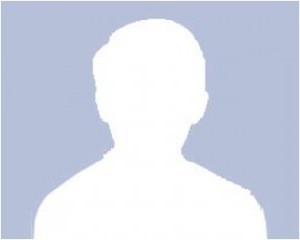टीम स्पीक 3 का उपयोग कैसे करें: विस्तृत विवरण
ध्वनि संचार के लिए आप क्या उपयोग करते हैंइंटरनेट? अब 5-10 साल पहले दूत दस गुना अधिक हो गए हैं। लोगों के पास पीसीस्पीक 3, स्काइप, डिस्कॉर्ड और पीसी और स्मार्टफोन के लिए इसी तरह के अन्य अनुप्रयोगों का उपयोग करने के बारे में प्रश्न हैं। एक लेख में सभी कार्यक्रमों के बारे में बताना मुश्किल है, इसलिए हम टीमस्पीक देखेंगे।

कार्यक्रम के बारे में
यह एक कंप्यूटर प्रोग्राम है जो देता हैआवाज संचार के माध्यम से इंटरनेट पर संवाद करने की क्षमता। वीओआईपी प्रौद्योगिकी का उपयोग कर एक ही समय में। परंपरागत रूप से, यह फ़ंक्शन आईपी प्रोटोकॉल का उपयोग करके संचार पर काम करता है। यह टेलीफोनी पारंपरिक संचार के साथ काम करने वाले कई संचार प्रोटोकॉल और विधियों का उपयोग करती है। तो उपयोगकर्ता संख्याओं, डायलिंग, दो-तरफा संचार इत्यादि का एक सेट उपलब्ध है।
लेकिन टीमस्पीक 3 का उपयोग करने का सवालकुछ और जटिल। कार्यक्रम पारंपरिक टेलीफोनी से अलग है। एक ही समय में संचार करने वाले ग्राहकों की संख्या पर इसका कोई प्रतिबंध नहीं है। तो, यह एक बहु-चैनल रेडियो की तरह बन जाता है।
अक्सर, टीमस्पीक गेमर सर्कल में जाना जाता है। वे गेम में इसका इस्तेमाल करते हैं, खासकर "क्लानवार्स" में, जब लोगों के एक बड़े समूह के समन्वय आवश्यक होते हैं। लेकिन इसका मतलब यह नहीं है कि आवेदन केवल खिलाड़ियों के लिए जरूरी है। कुछ परियोजनाओं में इसका उपयोग करना उपयोगी होगा जहां आपको टीम या टीम का प्रबंधन करने की आवश्यकता है।

विविधता
यह तुरंत ध्यान दिया जाना चाहिए कि टीमस्पीक नहीं हैइस तरह से उपयोग किया जाने वाला एकमात्र एप्लिकेशन। ऐसी आवाज चैट की तकनीक अक्सर गेमिंग अनुप्रयोगों में पाई जाती है। यदि आप अकेले ऑनलाइन गेम खेलते हैं तो बहुत उपयोगी। तो आप अपरिचित टीम के साथ संवाद कर सकते हैं।
यदि आप नहीं जानते कि टीमस्पीक 3 का उपयोग कैसे करें,सबसे अधिक संभावना है कि आप स्काइप का उपयोग करते थे। लेकिन अभ्यास के रूप में खिलाड़ियों के शो और समीक्षा के रूप में, कनेक्शन अक्सर विफल रहता है, शोर और किसी भी आवाज सुनी जाती है। इसलिए, हाल ही में, एविड पीसी उपयोगकर्ता टीमस्पीक, डिस्कॉर्ड, वेंट्रिलो और अन्य कार्यक्रमों में स्विच कर चुके हैं। उनमें, वार्तालाप आवाज को सक्रिय करके होता है, इसलिए बाहरी आवाज या शोर कान को इतना तनाव नहीं देते हैं। तथाकथित सम्मेलन को सैकड़ों लोगों से इकट्ठा किया जा सकता है जो वार्तालाप में भाग ले सकते हैं।
आपरेशन का सिद्धांत
ताकि सब ठीक से काम करता है, और आप जानते हैं कि कैसेप्रोग्राम टीमस्पीक 3 का उपयोग करें, आपके पास मानक सहायक उपकरण होना चाहिए। आपको माइक्रोफ़ोन या स्पीकर वाले हेडफ़ोन की आवश्यकता होगी। यहां बात करने के लिए, आप माउस पर क्लिक कर सकते हैं, कीबोर्ड पर एक निश्चित बटन दबा सकते हैं, या बस "वॉयस एक्टिवेशन" फ़ंक्शन सेट कर सकते हैं।

यह समझने के लिए कि कौन बात कर रहा है, आप देख सकते हैंग्राहकों की सूची। यदि नामों में से एक के बगल में एक नीला संकेतक दिखाई देता है, तो यह आपका वार्ताकार है यदि कोई चुप है, तो उसके नाम के आगे एक गहरे नीले रंग का संकेतक होगा।
जैसा कि प्रसिद्ध "स्काइप" में इस्तेमाल किया जा सकता हैक्रियाओं के बारे में अपने वार्ताकार को सूचित करने के लिए स्थितियाँ। आप यह दिखा सकते हैं कि आपने हेडफ़ोन को बंद कर दिया है और आप कुछ भी नहीं सुन रहे हैं, आप "चला गया" आइकन डाल सकते हैं, तो दोस्त समझ जाएंगे कि आप कंप्यूटर पर नहीं हैं।
आमतौर पर कई सवाल हैं कि कैसे उपयोग किया जाएटीमस्पीक 3 क्लाइंट। ऐसा करने के लिए, आपको उस सर्वर का पता जानना होगा जहां आपके टीम के साथी और पासवर्ड मिल रहे हैं। यह कभी-कभी नहीं हो सकता है, लेकिन आमतौर पर, वार्तालाप को निजी बनाने के लिए, उपयोगकर्ता इसे असाइन करते हैं।
जब आप सर्वर से जुड़ते हैं, तो आप पहुंच जाते हैंडिफ़ॉल्ट चैनल। यदि आपने तुरंत वांछित "कमरे" के लिए पथ का संकेत दिया है, तो इसे कनेक्ट करें। टीमस्पीक एक प्रकार का सर्वर है, जिसमें पदानुक्रमित संरचना होती है। चैनल, सबचैनल्स हैं। प्रत्येक को एक मॉडरेटर या एक मॉडरेटर द्वारा प्रबंधित किया जाता है। अलग-अलग प्रकार की पहुंच है।
जैसा कि पहले उल्लेख किया गया है, संचार की प्रक्रिया को एक भीड़ सम्मेलन द्वारा दर्शाया जाता है जिसमें हर कोई बात कर सकता है, कभी-कभी एक दूसरे को बाधित भी कर सकता है।
संस्करणों
टीमस्पीक 3, जैसा कि नाम से पता चलता है,- यह तीसरा संस्करण है। इससे पहले, दो और थे। पहली क्लासिक 2001 में दिखाई दी। वह भविष्य के सभी अपडेट के लिए सिर्फ संस्थापक और आधार बनीं। इस कार्यक्रम में क्लाइंट-सर्वर, बातचीत के लिए क्लाइंट, कुछ चैनल, प्रशासन और यहां तक कि ऑपरेटिंग सिस्टम के लिए क्रॉस-प्लेटफ़ॉर्म समर्थन था। इस संस्करण को ढूंढना कहीं नहीं है।
दूसरे संस्करण के लिए अनुकूलित माना जाता हैस्मार्टफोन। हालांकि सामान्य तौर पर इसे एक पीसी पर भी स्थापित किया जा सकता है। लेकिन तीसरे संस्करण के आगमन के साथ, बहुत कुछ बदल गया है। अंतिम अपडेट 2011 में हुआ। सॉफ्टवेयर का उपयोग कंप्यूटर पर विभिन्न ऑपरेटिंग सिस्टम के साथ किया जा सकता है। एंड्रॉइड और आईओएस स्मार्टफोन के लिए संस्करण हैं।
टीमस्पीक 3 का उपयोग कैसे करें के बारे में प्रश्नWOT, Dota, CS और अन्य खेलों ने तुरंत इंटरनेट पर बाढ़ ला दी। पेशेवर खिलाड़ियों को टीम की गतिविधियों के समन्वय के लिए एक उत्कृष्ट वॉयस चैट मिली। इसके अलावा, सर्वरों के लिए धन्यवाद, उन बुरे प्रशंसकों से छिपाना आसान था जो अक्सर DoS- हमलों का उपयोग करते थे। डेवलपर्स ने ध्वनि की गुणवत्ता में सुधार करने पर काम किया, कोडेक्स को जोड़ा, फाइलों को साझा करना और इंटरफ़ेस को फिर से बनाना संभव बनाया।

अनुदेश
तो, अगर आप अभी भी उपयोग करने का तरीका नहीं जानते हैंटीमस्पीक 3, आपके लिए निम्न निर्देश। सबसे पहले आपको प्रोग्राम इंस्टॉल करने की आवश्यकता है। आप इसे आधिकारिक साइट से डाउनलोड कर सकते हैं। इस तथ्य के बावजूद कि सब कुछ अंग्रेजी में है, हम बस डाउनलोड बटन की तलाश करते हैं और इंस्टॉलेशन फ़ाइल डाउनलोड करते हैं।
स्थापना प्रक्रिया स्वयं भी सरल है। लाइसेंस शर्तों से सहमत होने के बाद, अगला क्लिक करें। अगली विंडो में, दूसरे आइटम का चयन करें, हालांकि पहले की सिफारिश की गई है। लेकिन यहाँ आप तय करते हैं। यदि आप दूसरा विकल्प चुनते हैं, तो सभी सेटिंग्स और बुकमार्क एप्लिकेशन के साथ फ़ोल्डर में होंगे। यदि आवश्यक हो, तो आप यूएसबी फ्लैश ड्राइव पर सब कुछ फेंक सकते हैं और जल्दी से दूसरे पीसी पर स्थानांतरित कर सकते हैं।
अगला, सेटिंग्स विंडो को हमसे एक उपनाम की आवश्यकता होगी। इसे दर्ज करें और आगे बढ़ें। अब आपको बात करने का एक तरीका तय करना होगा। आप ध्वनि सक्रियण को अनुकूलित कर सकते हैं, या संवाद करने के लिए बटन का उपयोग कर सकते हैं। यह आपकी प्राथमिकताओं पर भी निर्भर करता है। बटन का उपयोग करना अधिक सुविधाजनक है, क्योंकि इस तरह से आप अपने दोस्तों को अतिरिक्त शोर से बचाते हैं जो हर बार आपके माइक्रोफ़ोन को सक्रिय करेगा।
इसके बाद यह परीक्षण करना संभव होगा कि सभी कैसेमाइक्रोफ़ोन को बंद करने के लिए एक बटन पर काम करता है और तय करता है। आगे की सेटिंग आपको अपने कार्यों के लिए ध्वनि का चयन करने की अनुमति देती है, फिर देखें कि आपको क्या पसंद है। अंतिम विंडो में, सभी चेकमार्क हटा दें, अन्यथा आप सार्वजनिक सर्वर से कनेक्ट हो जाएंगे, और आपको डेवलपर की वेबसाइट पर ले जाया जाएगा।
इंटरफ़ेस
आमतौर पर अंग्रेजी में एक कार्यक्रम, यहबड़ी समस्याओं का कारण बनता है। लेकिन संचार शुरू करने के लिए, आपको बस आइटम कनेक्शन - कनेक्ट पर क्लिक करना होगा। एक नई विंडो खुलेगी। यहां आपको सर्वर डाटा और पासवर्ड की आवश्यकता होती है। यदि आपके पास पहले से ही मित्र हैं जो इस कार्यक्रम का उपयोग करते हैं, तो उनसे डेटा के लिए पूछें। यदि नहीं, तो आप मुफ्त सर्वर और चैनल के लिए इंटरनेट पर खोज करने का प्रयास कर सकते हैं। सर्वर पर किसी अन्य चैनल पर जाने के लिए, बस माउस से उस पर डबल-क्लिक करें।

यदि आप टीमस्पेक 3 का उपयोग करना नहीं जानते हैं"एंड्रॉइड" पर, यह कोई समस्या नहीं है। प्ले स्टोर से प्रोग्राम डाउनलोड करने के बाद, आप अपने स्मार्टफ़ोन पर समान चरणों को कर सकते हैं या उसी उपनाम का उपयोग करके कनेक्ट कर सकते हैं। तो आपके पास, मोटे तौर पर आपके पीसी और फोन पर एक ही खाता होगा।
</ p>>